Las pestañas del navegador parecen apilarse fácilmente, y puede ser difícil encontrar la que estás buscando a medida que se abren más de 15 pestañas. Por suerte, Google Chrome tiene una característica experimental que cambia todo eso.
Sigue adelante y enciende Chrome, luego copia/pega lo siguiente en el Omnibox: chrome://flags/#omnibox-tab-switch-suggestions.

Alternativamente, puede escribir chrome://flags en el Omnibox, presionar Enter, y luego escribir «Tab Switch Suggestions» en el campo de búsqueda.
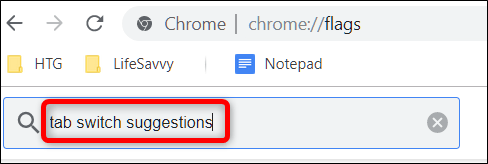
Haga clic en el cuadro desplegable de las sugerencias de cambio de pestaña de la bandera Omnibox y póngalo en «Activado».

Nota: Para que esta bandera funcione en Chrome OS, la bandera #upcomingui-features debe estar Habilitada, o la bandera #top-chrome-md está establecida en Refresh o Touchable Refresh. A menos que haya desactivado explícitamente cualquiera de ellos, el estado predeterminado le permitirá utilizar esta función.
Ahora, para que los cambios surtan efecto, debes reiniciar y hacer clic en el botón azul «Relanzar ahora» en la parte inferior de la página Banderas (en Chrome OS, este botón dice «Reiniciar ahora»).

Después de reiniciar, haga clic en el Omnibox y busque una pestaña abierta. Si la página ya está abierta, haga clic en «Cambiar» junto a la sugerencia de URL en el Omnibox. Esta característica funciona en las pestañas abiertas en otras ventanas de Chrome también!
La próxima vez que quiera buscar una pestaña abierta entre los cientos de otras, todo lo que tiene que hacer es eliminar el texto de la Omnibox y escribir una palabra clave asociada con la página.
Ahora ya estás al tanto de cómo puedes buscar pestañas abiertas en la nueva pestaña de tu navegador. Es un paso a paso muy fácil de ejecutar y sumamente rápido. Tan solo te tomará unos pocos segundos y eso es todo. Verás que este tutorial te será de gran ayuda. Aprovéchalo al máximo.


¿Tienes alguna pregunta o problema relacionado con el tema del artículo? Queremos ayudarte.
Deja un comentario con tu problema o pregunta. Leemos y respondemos todos los comentarios, aunque a veces podamos tardar un poco debido al volumen que recibimos. Además, si tu consulta inspira la escritura de un artículo, te notificaremos por email cuando lo publiquemos.
*Moderamos los comentarios para evitar spam.
¡Gracias por enriquecer nuestra comunidad con tu participación!